Opvragen | Factuurhistorie
Automatisch worden alle verwerkte facturen van het actieve boekjaar in dit venster getoond. Het is mogelijk om meerdere boekjaren te tonen.
Het is mogelijk om een factuur te zoeken en deze op het beeldscherm te bekijken. Uiteraard is het ook mogelijk om een of meerdere facturen af te drukken of (opnieuw) per e-mail te versturen. Een export naar Excel van de factuurhistorie behoort ook tot de mogelijkheden.
Met behulp van de uitgebreide zoekfunctie is het zeer gemakkelijk een factuur terug te vinden.
Verwijderen van facturen uit de factuurhistorie is niet mogelijk. Ook een factuur die wordt verwijderd in het verkoopboek, blijft in de Factuurhistorie aanwezig.

Navigatie en knoppen
Navigeren door de regels van Opvragen Factuurhistorie kan met behulp van de pijltoetsen.
|
|
Omschrijving |
|
|---|---|---|
|
|
Je kunt naar de eerste regel van Opvragen Factuurhistorie door middel van deze knop. |
|
|
Je kunt naar de vorige regel door middel van deze knop. |
|
|
De huidige regel in dit geval 83) en het totaal aantal regels (186) worden automatisch weergegeven. |
|
|
Je kunt naar de volgende regel door middel van deze knop. |
|
|
Je kunt naar de laatste regel van het voorstel door middel van deze knop. |
Indien een knop niet beschikbaar of van toepassing is, wordt deze automatisch lichtgrijs weergegeven.
Met behulp van de knoppen kan er snel en efficiënt worden gewerkt in Opvragen Factuurhistorie.
|
|
Omschrijving |
|---|---|
|
Afdrukken Factuurhistorie
LET OP ! Als je bij Rapportage Factuurhistorie de optie " Instellingen Debiteur hanteren" aan hebt staan worden de facturen opnieuw verzonden als de Debiteur ingesteld staat voor het ontvangen van facturen per e-mail.
|
|
Inzien document |
|
Filter Jaren |
|
Filter
Door een veld aan te vinken is het mogelijk om een selectie te maken voor dat veld. Zo is het bijvoorbeeld mogelijk om alleen de facturen van één maand te tonen door het instellen van een filter op de Factuurdatum. Knop Nulstellen: Indien je niet langer gebruik wenst te maken van het ingestelde filter, kun je het filter uitschakelen door te klikken op Nulstellen. |
|
Zoeken Zie voor een uitgebreide beschrijving de tekst hieronder. |
|
Creditnota Zie voor een uitgebreide beschrijving de tekst hieronder. |
Indien een knop niet beschikbaar of van toepassing is, wordt deze automatisch lichtgrijs weergegeven.
Overzicht naar Excel
|
Naar Excel Indien gebruik is gemaakt van een filter, zal Minox dan ook alleen die facturen naar de lijst exporteren, die voldoen aan het ingestelde filter. · Het is afhankelijk van (de versie van) uw webbrowser, waar het Excel-bestand wordt geplaatst: · Google Chrome: Het bestand wordt in de map Downloads van uw PC geplaatst. · Microsoft Edge: Het bestand wordt in de map Downloads van uw PC geplaatst. · Internet Explorer: Nadat het bestand is aangemaakt, wordt u de gelegenheid geboden om het bestand op te slaan. Indien wordt gekozen voor Opslaan als, is het mogelijk om een locatie aan te geven. :info: Deze browser wordt niet meer door Microsoft ondersteund en ontvangt daarom geen beveiligingsupdates meer. · Mozilla Firefox: Het bestand wordt in de map Downloads van uw PC geplaatst. · Apple Safari: Het bestand wordt in de map Downloads van uw PC geplaatst. Het bestand wordt opgeslagen met de naam Factuurhistorie.xls. Indien op de bestandslocatie reeds een bestand met die naam aanwezig is, wordt automatisch een volgnummer toegevoegd aan de naam. |
Zoeken in Factuurhistorie
![]() Nadat voor zoeken is gekozen, verschijnt het volgende venster op het beeldscherm.
Nadat voor zoeken is gekozen, verschijnt het volgende venster op het beeldscherm.
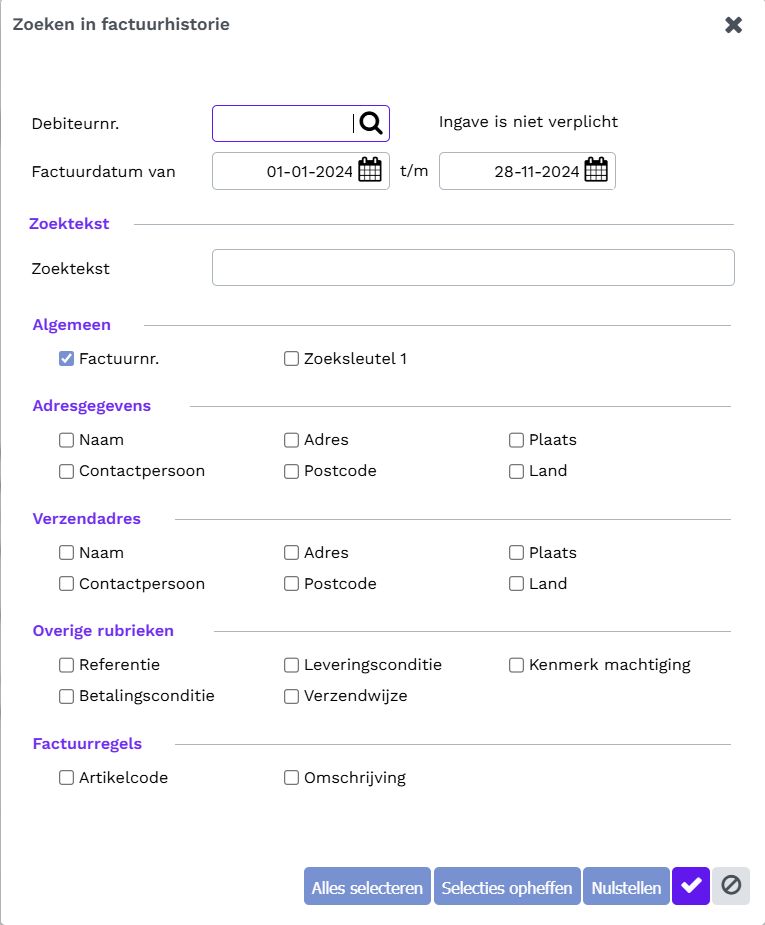
De volgende opties zijn beschikbaar:
|
Debiteurnr. |
Optioneel invoeren van een debiteurnummer. Door geen debiteurnummer in te geven, wordt in de facturen van alle debiteuren gezocht. |
|
Factuurdatum |
Optioneel invoeren van een (selectie van) factuurdatum(s). |
|
Zoektekst |
Voer de tekst in waarnaar je wenst te zoeken. |
|
Selectie velden |
De velden waarin je wenst te zoeken kunnen worden geselecteerd door middel van de linker muisknop of de spatiebalk. |
|
OK |
|
Alles selecteren |
|
Opheffen selecties |
|
Nulstellen |
|
Annuleren |
Creditnota
![]() Het is mogelijk een creditnota van de geselecteerde factuur te maken door middel van deze knop.
Het is mogelijk een creditnota van de geselecteerde factuur te maken door middel van deze knop.
Door te kiezen voor deze knop wordt direct het onderdeel Facturering gestart. De gehele factuur wordt als creditnota aangemaakt. Je kunt de creditnota nog aanpassen voordat je deze in de administratie verwerkt.
-
Indien er reeds een concept document van de betreffende debiteur aanwezig is in de Facturering, geeft Minox een melding. Het is mogelijk om dit concept document direct op te vragen.
-
Indien het Programma onderdeel Taken | Facturering reeds actief is (geopend door jouzelf of door een andere gebruiker), wordt de creditnota wel aangemaakt maar niet direct geopend.